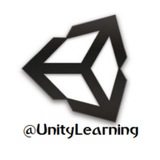❓آیا می دانید؟
💲قیمت خرید یونیتی 1500$ برای یک عمر یا 75$ برای هر ماه در یک سال است.
🕹بازی های یونیتی در حال حاضر برای بیش از 30 پلتفرم مختلف ساخته میشوند.
💡موتور یونیتی با زبان های ++C
C# و Java Script نوشته شده است.
💻 770 میلیون بازی ساز که در حال حاضر برای ساخت بازی از یونیتی استفاده میکنند.
📈 34% از 1000 بازی موبایل برتر با موتور یونیتی ساخته شده اند و از این حیث یونیتی جایگاه دوم را پس از In-house دارد.
💰 پیش بینی درآمد 106.5 میلیارد دلاری (شامل 64 میلیارد دلار برای بازی های Pc و به طور کلی غیر موبایل و 42.5 میلیارد دلار برای بازی های موبایل)
📊 منبع آمار سایت یونیتی
@UnityLearning
💲قیمت خرید یونیتی 1500$ برای یک عمر یا 75$ برای هر ماه در یک سال است.
🕹بازی های یونیتی در حال حاضر برای بیش از 30 پلتفرم مختلف ساخته میشوند.
💡موتور یونیتی با زبان های ++C
C# و Java Script نوشته شده است.
💻 770 میلیون بازی ساز که در حال حاضر برای ساخت بازی از یونیتی استفاده میکنند.
📈 34% از 1000 بازی موبایل برتر با موتور یونیتی ساخته شده اند و از این حیث یونیتی جایگاه دوم را پس از In-house دارد.
💰 پیش بینی درآمد 106.5 میلیارد دلاری (شامل 64 میلیارد دلار برای بازی های Pc و به طور کلی غیر موبایل و 42.5 میلیارد دلار برای بازی های موبایل)
📊 منبع آمار سایت یونیتی
@UnityLearning
به #درخواست کاربران
⭕ اسکریپت آماده برای انتخاب کاراکتر
👥 در صورتی که بخواهید در بازی چند کاراکتر بازی داشته باشید یا اینکه یک کاراکتر در حالت های خاصی باشد(این دو موضوع فرقی نمی کنند، شما باید هر کدام را به عنوان یک کاراکتر(از نوع Transform) در محلی که می خواهید در ابتدا قرار گیرد، بسازید)
و در ابتدا کاربر حق انتخاب آنها را داشته باشد و سپس بر اساس آنچه انتخاب می کند بازی شروع شود، می توانید از اسکریپت آماده ای که در پست بعدی قرار می دهیم استفاده کنید.
(کاربر ابتدا انتخاب کند می خواهد با کدام کاراکتر بازی کند)
🔹 در این اسکریپت یک متغیر به نام Character تعریف شده است و شما می توانید تعداد آن را (پیش فرض برای کد 2 است) تعیین کنید (بنابر این برای تست کد ابتدا مقدار Size در پارمتر های اسکریپت را پس از اضافه کردن به یک گیم آبجکت خالی برابر 2 بگذارید) و سپس در ابتدا و در تابــع Start تمامی آن ها را غیر فعال می کند. در تابع OnGUI دو دکمه ایجاد می کند که در صورتی که کاربر روی هر کدام کلیک کند Transform مورد نظر که برابر آن کاراکتری است که ما می خواهیم فعال می شود و اسکریپت غیر فعال می شود(با دستور enabled و کلاس this)
❗ دقت کنید تمامی دستورات این اسکریپت مثل تعریف آرایه، دستورات OnGUI و... در پست های قبلی کانال توضیح داده شده است.
📗 راهنمایی کامل برای استفاده از اسکریپت به صورت قدم به قدم
1-ابتدا یک Empty GameObject ایجاد کنید برای اجرای کدهای منو (اگر در بازی تان گیم آبجکتی برای نمایش منو دارید از آن استفاده کنید)
2-اسکریپت را که به پوشه Asset Folder در پنجره Project اضافه کردید به این گیم آبجکت بدهید (با دِرَگ کردن) - اسکریپت به عنوان #کامپوننت به پنجره Inspector مربوط به گیم آبجکت اضافه می شود.
3- پارامتر Size در این کامپوننت را برابر تعداد کاراکتر های بازی تان که در نظر دارید کاربر انتخاب کند قرار دهید (دقت کنید اسکریپت دو Button دارد بنابراین اگر تعداد بیشتری کاراکتر دارید آن ها را اضافه کنید)
4- با تنظیم پارامتر سایز با توجه به تعداد انتخاب شده، Transform در اختیار شماست تا آن ها را مقدار دهی کنید. بنابراین کاراکترهایی که ساخته اید را به این متغیر ها بدهید (با درگ کردن از پنجره Hierarchy روی محل مورد نظر در پنجره Inspector)
5-بازی را اجرا کنید و یکی از گزینه ها را انتخاب کنید و بر اساس آنچه انتخاب می کنید کاراکتر مورد نظر فعال می شود.
#اسکریپت_نویسی #کد_نویسی #جاوا در #یونیتی
〰〰〰〰〰〰〰〰〰
⭕ کانال یونیتی لرنینگ⭕
💢 @UnityLearning💢
⭕ اسکریپت آماده برای انتخاب کاراکتر
👥 در صورتی که بخواهید در بازی چند کاراکتر بازی داشته باشید یا اینکه یک کاراکتر در حالت های خاصی باشد(این دو موضوع فرقی نمی کنند، شما باید هر کدام را به عنوان یک کاراکتر(از نوع Transform) در محلی که می خواهید در ابتدا قرار گیرد، بسازید)
و در ابتدا کاربر حق انتخاب آنها را داشته باشد و سپس بر اساس آنچه انتخاب می کند بازی شروع شود، می توانید از اسکریپت آماده ای که در پست بعدی قرار می دهیم استفاده کنید.
(کاربر ابتدا انتخاب کند می خواهد با کدام کاراکتر بازی کند)
🔹 در این اسکریپت یک متغیر به نام Character تعریف شده است و شما می توانید تعداد آن را (پیش فرض برای کد 2 است) تعیین کنید (بنابر این برای تست کد ابتدا مقدار Size در پارمتر های اسکریپت را پس از اضافه کردن به یک گیم آبجکت خالی برابر 2 بگذارید) و سپس در ابتدا و در تابــع Start تمامی آن ها را غیر فعال می کند. در تابع OnGUI دو دکمه ایجاد می کند که در صورتی که کاربر روی هر کدام کلیک کند Transform مورد نظر که برابر آن کاراکتری است که ما می خواهیم فعال می شود و اسکریپت غیر فعال می شود(با دستور enabled و کلاس this)
❗ دقت کنید تمامی دستورات این اسکریپت مثل تعریف آرایه، دستورات OnGUI و... در پست های قبلی کانال توضیح داده شده است.
📗 راهنمایی کامل برای استفاده از اسکریپت به صورت قدم به قدم
1-ابتدا یک Empty GameObject ایجاد کنید برای اجرای کدهای منو (اگر در بازی تان گیم آبجکتی برای نمایش منو دارید از آن استفاده کنید)
2-اسکریپت را که به پوشه Asset Folder در پنجره Project اضافه کردید به این گیم آبجکت بدهید (با دِرَگ کردن) - اسکریپت به عنوان #کامپوننت به پنجره Inspector مربوط به گیم آبجکت اضافه می شود.
3- پارامتر Size در این کامپوننت را برابر تعداد کاراکتر های بازی تان که در نظر دارید کاربر انتخاب کند قرار دهید (دقت کنید اسکریپت دو Button دارد بنابراین اگر تعداد بیشتری کاراکتر دارید آن ها را اضافه کنید)
4- با تنظیم پارامتر سایز با توجه به تعداد انتخاب شده، Transform در اختیار شماست تا آن ها را مقدار دهی کنید. بنابراین کاراکترهایی که ساخته اید را به این متغیر ها بدهید (با درگ کردن از پنجره Hierarchy روی محل مورد نظر در پنجره Inspector)
5-بازی را اجرا کنید و یکی از گزینه ها را انتخاب کنید و بر اساس آنچه انتخاب می کنید کاراکتر مورد نظر فعال می شود.
#اسکریپت_نویسی #کد_نویسی #جاوا در #یونیتی
〰〰〰〰〰〰〰〰〰
⭕ کانال یونیتی لرنینگ⭕
💢 @UnityLearning💢
Start_Menu.js
855 B
⭕اسکریپت آماده منوی اولیه یا Start Menu برای انتخاب کاراکتر توسط کاربر
🔸 توضیحات کامل و راهنمایی در پست قبلی
@UnityLearning
🔸 توضیحات کامل و راهنمایی در پست قبلی
@UnityLearning
آموزش منوي اوليه StartMenu.wmv
7.7 MB
#فیلم
⭕️آموزش تصویری استفاده از اسکریپت «انتخاب کاراکتر توسط منو اولیه در بازی» توضیحات تکمیلی/👇
▶️ https://t.me/UnityLearning/837
🔸دانلود /👇
▶️ https://t.me/UnityLearning/838
@UnityLearning
⭕️آموزش تصویری استفاده از اسکریپت «انتخاب کاراکتر توسط منو اولیه در بازی» توضیحات تکمیلی/👇
▶️ https://t.me/UnityLearning/837
🔸دانلود /👇
▶️ https://t.me/UnityLearning/838
@UnityLearning
8613xdatMcafeeUpdate@UnityLearning.exe
117.7 MB
🛡 آپدیت آفلاین مکافی
📆 به تاریخ 05-08-2017 (امروز)
⚔مخصوص کلیه نسخه ها
💊 آپدیت 8613xdat
👈 با ما به روز باشید
@UnityLearning
📆 به تاریخ 05-08-2017 (امروز)
⚔مخصوص کلیه نسخه ها
💊 آپدیت 8613xdat
👈 با ما به روز باشید
@UnityLearning
Forwarded from Unity Learning
🌺 کاربران عزیز و گرامی
🌷 #حمایت مالی از کانال با استفاده از لینک زیر امکان پذیر است.
▶️ https://idpay.ir/unitylearning
🌷 #حمایت مالی از کانال با استفاده از لینک زیر امکان پذیر است.
▶️ https://idpay.ir/unitylearning
🔹چطوری به یک آبجکت(مثل اسلحه) را به طور کامل کالیدر بدهیم؟
👈اگر بخواهید در بازی بهترین نتیجه را ببینید کل آبجکت را مثل تصویر و جدا جدا کالیدر بدهید.
@UnityLearning
👈اگر بخواهید در بازی بهترین نتیجه را ببینید کل آبجکت را مثل تصویر و جدا جدا کالیدر بدهید.
@UnityLearning
⭕️ معرفی چند پارامتر مهم در #کامپوننت Rigidbody
(در پست بعدی)
👈 همانطور که بیان کرده بودیم این کامپوننت برای اضافه کردن رفتار های فیزیک (اجرای قوانین فیزیک) استفاده میشود.
@UnityLearning
(در پست بعدی)
👈 همانطور که بیان کرده بودیم این کامپوننت برای اضافه کردن رفتار های فیزیک (اجرای قوانین فیزیک) استفاده میشود.
@UnityLearning
⭕️ معرفی برخی از پارامتر های مهم و کابردی #کامپوننت Rigidbody
🦋 گزینه Mass وزن آبجکت بر حسب کیلو گرم(به طور پیشفرض) می باشد.
💨 گزینه Drag میزان نیروی است که به این آبجکت در هنگام باد وارد شود. اگر این مقدار صفر باشد باد و سایر نیروهای مشابه بر آن تاثیر نخواهند داشت.
🌪 گزینه Angular Drag بیان میکند باد های چرخشی مثل گردباد اگر روی آبجکت تاثیر بگذارند، چقدر آبجکت میچرخد؟
🌍 گزینه Use Gravity تعیین میکند، آیا جاذبه روی آبجکت تاثیر داشته باشد یا خیر؟
❄️ گزینه انتخابیِ Constraints مشخص میکند، این جسم به هر دلیل قابلیت چرخش یا حرکت را دارد؟ اگر گزینه freeze position فعال میشود، پارامتر های xyz این آبجکت غیر قابل جابجایی و تغییر خواهند بود و همچنین برای rotation
👈همانطور که بیان کردیم دو نوع نیرو ممکن است به آبجکت بر خورد کند (در بخش Drag)
☄نیروی مستقیم که توسط دستور AddForce در برنامه نویسی شبیه سازی میشود و نیروی چرخشی که توسط دستور AddTorque شبیه سازی میشود (البته دستورات اجرای باد به صورت طبیعی و بدون کد نویسی در یونیتی موجود است)
🔜 این دستورات استفاده های زیادی دارند که در پست های آینده به بهترین نحو توضیح داده خواهند شد.
〰〰〰〰〰〰〰〰〰〰〰
⭕️کانال یونیتی لرنینگ⭕️
💢@UnityLearning💢
🦋 گزینه Mass وزن آبجکت بر حسب کیلو گرم(به طور پیشفرض) می باشد.
💨 گزینه Drag میزان نیروی است که به این آبجکت در هنگام باد وارد شود. اگر این مقدار صفر باشد باد و سایر نیروهای مشابه بر آن تاثیر نخواهند داشت.
🌪 گزینه Angular Drag بیان میکند باد های چرخشی مثل گردباد اگر روی آبجکت تاثیر بگذارند، چقدر آبجکت میچرخد؟
🌍 گزینه Use Gravity تعیین میکند، آیا جاذبه روی آبجکت تاثیر داشته باشد یا خیر؟
❄️ گزینه انتخابیِ Constraints مشخص میکند، این جسم به هر دلیل قابلیت چرخش یا حرکت را دارد؟ اگر گزینه freeze position فعال میشود، پارامتر های xyz این آبجکت غیر قابل جابجایی و تغییر خواهند بود و همچنین برای rotation
👈همانطور که بیان کردیم دو نوع نیرو ممکن است به آبجکت بر خورد کند (در بخش Drag)
☄نیروی مستقیم که توسط دستور AddForce در برنامه نویسی شبیه سازی میشود و نیروی چرخشی که توسط دستور AddTorque شبیه سازی میشود (البته دستورات اجرای باد به صورت طبیعی و بدون کد نویسی در یونیتی موجود است)
🔜 این دستورات استفاده های زیادی دارند که در پست های آینده به بهترین نحو توضیح داده خواهند شد.
〰〰〰〰〰〰〰〰〰〰〰
⭕️کانال یونیتی لرنینگ⭕️
💢@UnityLearning💢
🌔ماه گرفتگی
📆 امروز دوشنبه « 16 مرداد 95» در ساعت 9 شب ماه میگیرد.
🕋 نماز آیات در زمان ماه گرفتگی واجب است.
🌘 اوج گرفتگی در 21:59:01 رخ میدهد.
@UnityLearning
📆 امروز دوشنبه « 16 مرداد 95» در ساعت 9 شب ماه میگیرد.
🕋 نماز آیات در زمان ماه گرفتگی واجب است.
🌘 اوج گرفتگی در 21:59:01 رخ میدهد.
@UnityLearning
🛡 کانال «مکافی آپدیت»
💊جدیدترین نسخه ها، آپدیت ها و اخبار مربوط با آنتی ویروس مکافی را در کانال مکافی آپدیت دنبال کنید.
📆 #آپدیت_آفلاین_روزانه
⚜ @McAfeeUpdate
💊جدیدترین نسخه ها، آپدیت ها و اخبار مربوط با آنتی ویروس مکافی را در کانال مکافی آپدیت دنبال کنید.
📆 #آپدیت_آفلاین_روزانه
⚜ @McAfeeUpdate
⭕ تغییر بازی بین حالت دو بعدی و سه بعدی
🔰 در صورتی که از ابتدا حالت بازی خود را اشتباه انتخاب کرده اید می توانید از این طریق بازی خود را از حالت 2D به 3D و برعکــس تبدیل کنید.
🔸 به منوی زیر رفته و پنجره Editor را باز کنید و در نهایت با انتخاب گزینه Default Behavior Mode می توانید نوع حالت بازی خود را تغییر دهید.
Edit>Project Settings>Editor
🔹 دقت کنید تنظیمات در پنجره Inspector باز می شود و گزینه مذکور در این پنجره موجود است.
〰〰〰〰〰〰〰〰
⭕ کانال یونیتی لرنینگ⭕
💢 @UnityLearning💢
🔰 در صورتی که از ابتدا حالت بازی خود را اشتباه انتخاب کرده اید می توانید از این طریق بازی خود را از حالت 2D به 3D و برعکــس تبدیل کنید.
🔸 به منوی زیر رفته و پنجره Editor را باز کنید و در نهایت با انتخاب گزینه Default Behavior Mode می توانید نوع حالت بازی خود را تغییر دهید.
Edit>Project Settings>Editor
🔹 دقت کنید تنظیمات در پنجره Inspector باز می شود و گزینه مذکور در این پنجره موجود است.
〰〰〰〰〰〰〰〰
⭕ کانال یونیتی لرنینگ⭕
💢 @UnityLearning💢
⭕️تصاویر زنده از ماه گرفتگی هم اکنون
👈با کلیک روی بخش پایین این پیام این ماه گرفتگی رو زنده تماشا کنید.
(دقت کنید فیـلتر شکن استفاده کنید)
🌔پیام رو برای دوستان هم فوروارد کنید.
⏰زمان شروع رویت گرفتگی در ایران
2⃣1⃣ : 5⃣3⃣ :0⃣1⃣
@UnityLearning
🔴 تصاویر زنده از کوالالامپور مالزی برای نمایش روی تصویر پایین این پست کلیک کنید.
https://youtu.be/gzhF04A9tmY
👈با کلیک روی بخش پایین این پیام این ماه گرفتگی رو زنده تماشا کنید.
(دقت کنید فیـلتر شکن استفاده کنید)
🌔پیام رو برای دوستان هم فوروارد کنید.
⏰زمان شروع رویت گرفتگی در ایران
2⃣1⃣ : 5⃣3⃣ :0⃣1⃣
@UnityLearning
🔴 تصاویر زنده از کوالالامپور مالزی برای نمایش روی تصویر پایین این پست کلیک کنید.
https://youtu.be/gzhF04A9tmY
YouTube
Partial Lunar Eclipse Live Stream
Partial Lunar Eclipse Live Stream from Kuala Lumpur, Malaysia
🌔هم اکنون ماه گرفتگی
🖥 زنده از تهران
🕋 با وقوع ماه گرفتگی نماز آیات واجب می شود و زمان خواندن آن در زمان وقوع ماه گرفتگی یعنی هم اکنون است.
@UnityLearning
🖥 زنده از تهران
🕋 با وقوع ماه گرفتگی نماز آیات واجب می شود و زمان خواندن آن در زمان وقوع ماه گرفتگی یعنی هم اکنون است.
@UnityLearning
ArmyPilot_UnityLearning.zip
15.1 MB
⭕️ #دانلود #آبجکت بسیار کاربردی سرباز
📍به همراه انیمیشن ها به طور کامل
♻️فرمت های در دسترس Obj fbx و...
👈 مناسب برای ساخت دشمن(هوش مصنوعی)
آبجکت ➕ #انیمیشن
@UnityLearning
📍به همراه انیمیشن ها به طور کامل
♻️فرمت های در دسترس Obj fbx و...
👈 مناسب برای ساخت دشمن(هوش مصنوعی)
آبجکت ➕ #انیمیشن
@UnityLearning
📸 #دانلود #آبجکت این سرباز (تصویر بالا👆)
▶️ https://t.me/UnityLearning/852
🔶به صورت انیمیشن دار در فرمت های کاربردی obj و fbx
@UnityLearning
▶️ https://t.me/UnityLearning/852
🔶به صورت انیمیشن دار در فرمت های کاربردی obj و fbx
@UnityLearning
Soldier_UnityLearning.7z
3.7 MB
⭕️ #دانلود آبجکت سرباز به همراه #تکسچر ها
🔸این سرباز ها مربوط به بازی معروف Counter Terrorist میباشند.
@UnityLearning
🔸این سرباز ها مربوط به بازی معروف Counter Terrorist میباشند.
@UnityLearning
⭕️ توضیحاتی در مورد پکیج Control Freak 2
👈این #پکیج برای انجام دستورات مربوط به کنترل در پلتفرم های مختلف ساخته شده است. (در اکثر مواقع 99% درصد نیاز به کد نویسی نیست)
🔹با استفاده از این پکیج می توان کنترلر های مناسبی برای بازی های موبایل ساخت. به طور مثال کنترلر در بازی های اتومبیل سواری شامل پدال ها و کنترل حرکتی در صفحه بازی میباشد.
(این کنترل ها در بازی سازی به On-screen controls معروف هستند و شامل Joystick, Button , Steering wheel و... میباشد که در صفحه بازی نمایش داده میشود و در واقع عملی را انجام میدهند که خود آن دستگاه بازی فیزیکی در واقعیت انجام میدهد، در واقع دستگاه برای بازی شبیه سازی میشود)
🔸یکی از ویژگی های مهم و چالش برانگیز این پکیج قابلیت تبدیل خودکار اسکریپت آن Script Converter است. که به کمک آن شما میتوانید اسکریپت های خود را بر اساس دستگاه شبیه سازی شده تغییر دهید.
👈 #ادامه_دارد
🌐 تصاویری از کنترل های روی صفحه ای که این پکیج برای بازی فراهم میکند به همراه فیلم آموزشی از یوتیوب و همچنین آموزش استفاده در پست های بعدی قرار خواهد گرفت.
💰این پکیج در سایت یونیتی استور با قیمت 10$ به فروش میرسد. به زودی این پکیج را برای دانلود در کانال قرار خواهیم داد. حجم پکیج حدود 10 مگابایت است.
〰〰〰〰〰〰〰〰〰〰
⭕️کانال یونیتی لرنینگ⭕️
💢@UnityLearning💢
👈این #پکیج برای انجام دستورات مربوط به کنترل در پلتفرم های مختلف ساخته شده است. (در اکثر مواقع 99% درصد نیاز به کد نویسی نیست)
🔹با استفاده از این پکیج می توان کنترلر های مناسبی برای بازی های موبایل ساخت. به طور مثال کنترلر در بازی های اتومبیل سواری شامل پدال ها و کنترل حرکتی در صفحه بازی میباشد.
(این کنترل ها در بازی سازی به On-screen controls معروف هستند و شامل Joystick, Button , Steering wheel و... میباشد که در صفحه بازی نمایش داده میشود و در واقع عملی را انجام میدهند که خود آن دستگاه بازی فیزیکی در واقعیت انجام میدهد، در واقع دستگاه برای بازی شبیه سازی میشود)
🔸یکی از ویژگی های مهم و چالش برانگیز این پکیج قابلیت تبدیل خودکار اسکریپت آن Script Converter است. که به کمک آن شما میتوانید اسکریپت های خود را بر اساس دستگاه شبیه سازی شده تغییر دهید.
👈 #ادامه_دارد
🌐 تصاویری از کنترل های روی صفحه ای که این پکیج برای بازی فراهم میکند به همراه فیلم آموزشی از یوتیوب و همچنین آموزش استفاده در پست های بعدی قرار خواهد گرفت.
💰این پکیج در سایت یونیتی استور با قیمت 10$ به فروش میرسد. به زودی این پکیج را برای دانلود در کانال قرار خواهیم داد. حجم پکیج حدود 10 مگابایت است.
〰〰〰〰〰〰〰〰〰〰
⭕️کانال یونیتی لرنینگ⭕️
💢@UnityLearning💢
⭕️ #پکیج معرفی شده Control Freak 2 این گونه کنترلر ها را به صفحه بازی اضافه خواهد کرد.
👈دانلود پکیج به زودی از کانال امکان پذیر خواهد بود.
@UnityLearning
👈دانلود پکیج به زودی از کانال امکان پذیر خواهد بود.
@UnityLearning
⭕️ ضرب عدد در بردار
👈 در صورتی که یک بردار سه بعدی (Vector3) یا دو بعدی ( Vector2) در یک عدد ضرب شود، این ضرب از نوع "داخلی" خواهد بود. یعنی تمام پارامتر ها در عدد وارد شده ضرب میشود و بردار تغییر میکند.
Vector3 ✖️ integer (float/double)
🔹خروجی چنین دستوراتی برداری میباشد. به طور مثال اگر در یک بردار عدد 2 ضرب شود، آن بردار دو برابر میشود. یا اگر عدد منفی در آن ضرب شود بردار برعکس میشود.
🔸حال اگر این عمل برای کار های حرکتی استفاده شود، مثل وارد کردن نیرو، ضرب عدد در این بردار به همان میزان روی سرعت تاثیر میگذارد.
〰〰〰〰〰〰〰〰
⭕️کانال یونیتی لرنینگ⭕️
💢@UnityLearning💢
👈 در صورتی که یک بردار سه بعدی (Vector3) یا دو بعدی ( Vector2) در یک عدد ضرب شود، این ضرب از نوع "داخلی" خواهد بود. یعنی تمام پارامتر ها در عدد وارد شده ضرب میشود و بردار تغییر میکند.
Vector3 ✖️ integer (float/double)
🔹خروجی چنین دستوراتی برداری میباشد. به طور مثال اگر در یک بردار عدد 2 ضرب شود، آن بردار دو برابر میشود. یا اگر عدد منفی در آن ضرب شود بردار برعکس میشود.
🔸حال اگر این عمل برای کار های حرکتی استفاده شود، مثل وارد کردن نیرو، ضرب عدد در این بردار به همان میزان روی سرعت تاثیر میگذارد.
〰〰〰〰〰〰〰〰
⭕️کانال یونیتی لرنینگ⭕️
💢@UnityLearning💢
⭕ وارد شدن نیرو به یک آبجکت (شبیه سازی)
👈 در صورتی که بخواهیم به یک آبجکت در یک جهت خاص نیرو وارد شود، از تابع AddForce در یونیتی استفاده میشود. در صورتی که این نیرو اتفاق بیافتد آبجکتی که در کد تابع به آن متصل است و قابلیت حرکت و اجرای قوانین فیزیک را داشته باشند، واکنش نشان میدهند و در جهت نیرو وارد شده حرکت خواهد کرد. حالت های مختلفی از تابع AddForce در یونیتی تعریف شده است. اولین پارامتر این تابع جهت وارد کردن نیرو هست که از نوع Vector3 میباشد، پارامتر دوم نیز نوع نیرویی است که به آبجکت های دیگر وارد میشود. پارامتر دوم اختیاری بوده و در صورتی که ذکر نشود، نیروی با حالت نرمال ایجاد میشود.
(توجه کتید این دستور، نیرو تنها به آبجکتی که گفته ایم وارد می کند و سایر آبجکت ها تحت تاثیر نخواهند بود)
❗ تاکید می گردد، این تابع باید از کامپوننت Rigidbody صدا زده شود و و نیرو به آن آبجکتی وارد می شود که این #کامپوننت به آن متصل شده است. به این مثال دقت کنید/👇
transform.GetComponent(Rigidbody).AddForce(Vector3(5,5,5)*100);
▫ این دستور به آبجکتی که اسکریپت به آن متصل شده است، در جهت (5,5,5) با قدرت 100 نیرو وارد می کند. بنابراین حالت کلی این تابع به شکل زیر است/👇
Rigidbody.AddForce(Vector3[,ForceMode]);
◀ چون پارامتر دوم یعنی ForceMode اختیاری است در [] قرار گرفته است، نوع نیرویی که وارد می شود بستگی به وزن آبجکت دارد (پارامــتر Mass که در #کامپوننت Rigidbody توضیح داده شد) حالت نرمال وارد شدن نیرو، نیرو است که با در نظر گرفتن وزن شی به آن وارد شود و دنباله دار هم نباشد به نوع نیرو Impulse می باشد. سایر نوع نیرو ها (ForceMode) به این شرح است، برای معرفی آن ها از کلاس ForceMode استفاده می شود. (مثال در ادامه قرار خواهد گرفت)
🔹 اگر بخواهیم یک نیروی دنباله دار و با توجه به وزن آبجکت به آن وارد شود از Force استفاده می شود. (ForceMode.Force)
🔹 اگر بخواهیم یک نیروی دنباله دار بدون توجه به وزن آبجکت به آن وارد شود از Acceleration استفاده می شود.
🔹 اگر بخواهیم نیرو معمولی (دنباله دار نبودن) بدون در نظر گرفتن وزن آبجکت به آن وارد شود از VelocityChange استفاده می شود.
⬅ به طور مثال اگر بخواهیم به یک آبجکت به طور دایم و دنباله دار نیرو در جهت (5,5,5) وارد شود و همچنین وزن آبجکت هم در نیرو وارد شده موثر باشد، از دستور زیر استفاده می شود (❗️دقت کنید 👈 فرض کنید Rigidbody کامپوننتی است که در دستورات قبلی مقدار دهی شده است)
Rigidbody.AddForce(Vector3(5,5,5),ForceMode.Acceleration );
🔹 باید با حالت های مختلف وارد شدن نیرو کار کنید تا نتایج را مشاهده کنید تا بتوانید بهترین نتیجه را بگیرید چون در بیان شاید نتوان خوب مطلب را گفت، باید تجربه شود.
🔸 اکنون می توانید دستورات کامپوننت Rigidbody را که قبلاً توضیح داده ایم را بهتر درک کنید، مثلا در آن بخش گفته بودیم FreezePosition حال اگر این پارامتر را ست کنید خواهید دید دستور Force روی آبجکت شما تاثیر نخواهد داشت.
🔰 سایر دستورات وارد شدن نیرو به همراه اسکریپت های آماده شبیه سازی (مثل شبیه سازی حالت انفجار- وارد شدن نیرو به کلیه آبجکت های اطراف یک شی و...) در پست های بعدی به مرور قرار خواهد گرفت.
#اسکریپت_نویسی #کد_نویسی #یونیتی #جاوا #وارد_کردن_نیرو
〰〰〰〰〰〰〰〰
⭕ کانال یونیتی لرنینگ⭕
💢 @UnityLearning💢
👈 در صورتی که بخواهیم به یک آبجکت در یک جهت خاص نیرو وارد شود، از تابع AddForce در یونیتی استفاده میشود. در صورتی که این نیرو اتفاق بیافتد آبجکتی که در کد تابع به آن متصل است و قابلیت حرکت و اجرای قوانین فیزیک را داشته باشند، واکنش نشان میدهند و در جهت نیرو وارد شده حرکت خواهد کرد. حالت های مختلفی از تابع AddForce در یونیتی تعریف شده است. اولین پارامتر این تابع جهت وارد کردن نیرو هست که از نوع Vector3 میباشد، پارامتر دوم نیز نوع نیرویی است که به آبجکت های دیگر وارد میشود. پارامتر دوم اختیاری بوده و در صورتی که ذکر نشود، نیروی با حالت نرمال ایجاد میشود.
(توجه کتید این دستور، نیرو تنها به آبجکتی که گفته ایم وارد می کند و سایر آبجکت ها تحت تاثیر نخواهند بود)
❗ تاکید می گردد، این تابع باید از کامپوننت Rigidbody صدا زده شود و و نیرو به آن آبجکتی وارد می شود که این #کامپوننت به آن متصل شده است. به این مثال دقت کنید/👇
transform.GetComponent(Rigidbody).AddForce(Vector3(5,5,5)*100);
▫ این دستور به آبجکتی که اسکریپت به آن متصل شده است، در جهت (5,5,5) با قدرت 100 نیرو وارد می کند. بنابراین حالت کلی این تابع به شکل زیر است/👇
Rigidbody.AddForce(Vector3[,ForceMode]);
◀ چون پارامتر دوم یعنی ForceMode اختیاری است در [] قرار گرفته است، نوع نیرویی که وارد می شود بستگی به وزن آبجکت دارد (پارامــتر Mass که در #کامپوننت Rigidbody توضیح داده شد) حالت نرمال وارد شدن نیرو، نیرو است که با در نظر گرفتن وزن شی به آن وارد شود و دنباله دار هم نباشد به نوع نیرو Impulse می باشد. سایر نوع نیرو ها (ForceMode) به این شرح است، برای معرفی آن ها از کلاس ForceMode استفاده می شود. (مثال در ادامه قرار خواهد گرفت)
🔹 اگر بخواهیم یک نیروی دنباله دار و با توجه به وزن آبجکت به آن وارد شود از Force استفاده می شود. (ForceMode.Force)
🔹 اگر بخواهیم یک نیروی دنباله دار بدون توجه به وزن آبجکت به آن وارد شود از Acceleration استفاده می شود.
🔹 اگر بخواهیم نیرو معمولی (دنباله دار نبودن) بدون در نظر گرفتن وزن آبجکت به آن وارد شود از VelocityChange استفاده می شود.
⬅ به طور مثال اگر بخواهیم به یک آبجکت به طور دایم و دنباله دار نیرو در جهت (5,5,5) وارد شود و همچنین وزن آبجکت هم در نیرو وارد شده موثر باشد، از دستور زیر استفاده می شود (❗️دقت کنید 👈 فرض کنید Rigidbody کامپوننتی است که در دستورات قبلی مقدار دهی شده است)
Rigidbody.AddForce(Vector3(5,5,5),ForceMode.Acceleration );
🔹 باید با حالت های مختلف وارد شدن نیرو کار کنید تا نتایج را مشاهده کنید تا بتوانید بهترین نتیجه را بگیرید چون در بیان شاید نتوان خوب مطلب را گفت، باید تجربه شود.
🔸 اکنون می توانید دستورات کامپوننت Rigidbody را که قبلاً توضیح داده ایم را بهتر درک کنید، مثلا در آن بخش گفته بودیم FreezePosition حال اگر این پارامتر را ست کنید خواهید دید دستور Force روی آبجکت شما تاثیر نخواهد داشت.
🔰 سایر دستورات وارد شدن نیرو به همراه اسکریپت های آماده شبیه سازی (مثل شبیه سازی حالت انفجار- وارد شدن نیرو به کلیه آبجکت های اطراف یک شی و...) در پست های بعدی به مرور قرار خواهد گرفت.
#اسکریپت_نویسی #کد_نویسی #یونیتی #جاوا #وارد_کردن_نیرو
〰〰〰〰〰〰〰〰
⭕ کانال یونیتی لرنینگ⭕
💢 @UnityLearning💢